Visualizzare e aggiungere pedali
Pedalboard offre decine pedali nel “Browser Pedale” sul lato destro della finestra. I pedali sono raggruppati nelle seguenti categorie:
Pedali distorsione: includono overdrive e fuzz. Questi pedali aggiungono “sporco” al sound e possono rendere il segnale più forte.
Pedali tonalità: includono ottave e wham. Questi pedali raddoppiano la tonalità o spostano la tonalità del segnale.
Pedali modulazione: includono coro, flanger e phaser. Questi pedali creano un suono vorticoso spostando o modulando copie del segnale, riprodotto nel tempo.
Pedali ritardo: chiamati anche “eco”. Questi pedali riproducono copie del segnale nel tempo e creano un senso di spazio o ambiente.
Pedali filtro: includono EQ e wah. Questi pedali colorano la tonalità enfatizzando determinate frequenze.
Pedali dinamici: includono compressori e noise gate. Questi pedali ti consentono di controllare il volume della musica nel tempo.
Pedali utility: includono Mixer e Splitter. Questi pedali non influiscono direttamente sul suono, ma offrono un’opzione di indirizzamento addizionale del segnale.
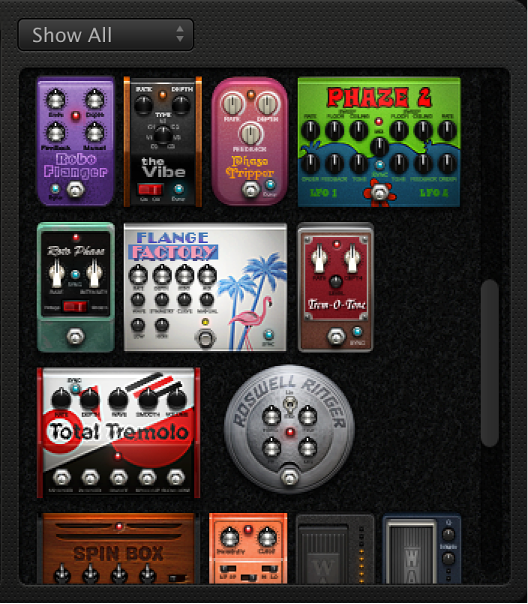
Mostrare o nascondere il “Browser Pedale”
Fai clic sul triangolo di apertura nell’angolo inferiore destro dell’area Pedale.
Mostrare gruppi di pedale specifici
-
Scegli una categoria dal menu a comparsa Vista.
Il “Browser Pedale” mostra solo i pedali inclusi nella categoria che hai scelto.
Per mostrare tutti i gruppi di pedale, scegli “Mostra tutti” dal menu a compara Vista.
Aggiungere un pedale all’area Pedale
Esegui una delle seguenti operazioni:
Trascina il pedale dal “Browser Pedale” all’area Pedale. Puoi aggiungere un pedale vicino a o tra pedali esistenti.
-
Senza alcun pedale selezionato nell’area Pedale, fai doppio clic su uno stompbox nel “Browser Pedale” per aggiungerlo a destra di tutti i pedali esistenti nella relativa area.
Nota: Puoi inserire i pedali utility Mixer e Splitter in vari modi. Per maggiori informazioni, consulta Controllare l’instradamento dei pedali.